안녕하세요
테너쉐어 입니다.
iOS 17베타가 업데이트 되면서
새로운 기능을 체험하고 싶은 사용자들이 많은데요,
베타 버전이 아직 불안정한 단계이지만
그래도 업데이트를 하려고 하는 분들이 계실겁니다.
하지만 설정에 업데이트가 안 뜨는 경우가 있는데요
아래 그 이유와 해결방법에 대해 알아보도록 하겠습니다.

설정에 ios17 베타 업데이트가 안 뜨는 이유
1. 업데이트를 지원하지 않는 기기
일부 구형 기기는 업데이트를 지원하지 않을 수 있습니다. 이 경우, 업데이트가 뜨지 않습니다.
2. 네트워크 연결 상태
업데이트를 다운로드하기 위해서는 원활한 인터넷 연결이 필요합니다. 느린 인터넷 연결이나 불안정한 Wi-Fi 연결은 업데이트가 뜨지 않는 원인이 됩니다.
3. 용량 부족
일부 업데이트는 많은 용량을 차지할 수 있습니다. 따라서, 기기에 충분한 저장 공간이 필요합니다.
4. 업데이트 배포 시기
일부 업데이트는 지역이나 국가별로 배포가 되기 때문에, 아직 해당 국가나 지역에서 업데이트가 지원되지 않을 수 있습니다.
5. 기기 설정
일부 기기는 자동 업데이트를 사용하지 않도록 설정되어 있거나, 기기 설정에서 업데이트가 수동으로 활성화되어 있어야 업데이트가 뜹니다.
테너쉐어 레이부트로 ios17 베타 버전 업데이트하기
윗 상황 때문에 설정에 업데이트가 안 뜬다고 포기하지 마세요. 아래 방법에 따라 ios17 베타버전으로 쉽게 업데이트 가능합니다. Tenorshare ReiBoot(테너쉐어 레이부트) 로 ios17 베타버전으로 누구보다 빠르고 쉽게 업데이트 가능합니다. 설정에 업데이트가 뜨지 않아도 업데이트 가능한 방법이니 필요하신 분들은 꼭 사용해 보시기 바랍니다.
차질없이 iOS를 업데이트하는 방법은 다음과 같습니다.
1단계. iPhone을 컴퓨터에 연결
PC 또는 Mac에서 ReiBoot를 실행하고 iPhone을 컴퓨터에 연결합니다. 장치가 연결되면 패널 왼쪽 하단의 "iOS 업그레이드/다운그레이드"를 클릭합니다.

2단계. 시스템 업그레이드 옵션 선택
베타 버전이든 최종 버전이든 관계없이 "업그레이드 시스템" 모드를 선택해야 합니다. 그런 다음 아래 버튼을 클릭하십시오.

3단계. 펌웨어 패키지 다운로드
ReiBoot는 iOS 버전을 자동으로 감지하고 업그레이드 가능한 iOS 펌웨어를 표시합니다. 패키지를 받으려면 "다운로드"를 클릭하십시오.

4단계. 업그레이드 시작
펌웨어 패키지가 컴퓨터에 다운로드되면 '업그레이드 시작'을 클릭하여 iOS를 업데이트할 수 있습니다.
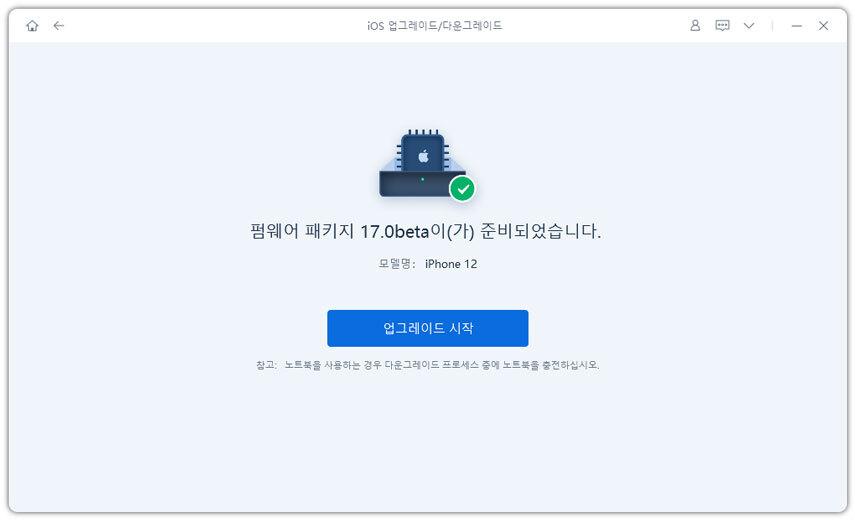
5단계. 업그레이드
프로그램이 iOS 업데이트를 시작합니다. 업그레이드 프로세스 중에 장치를 분리하지 마십시오.
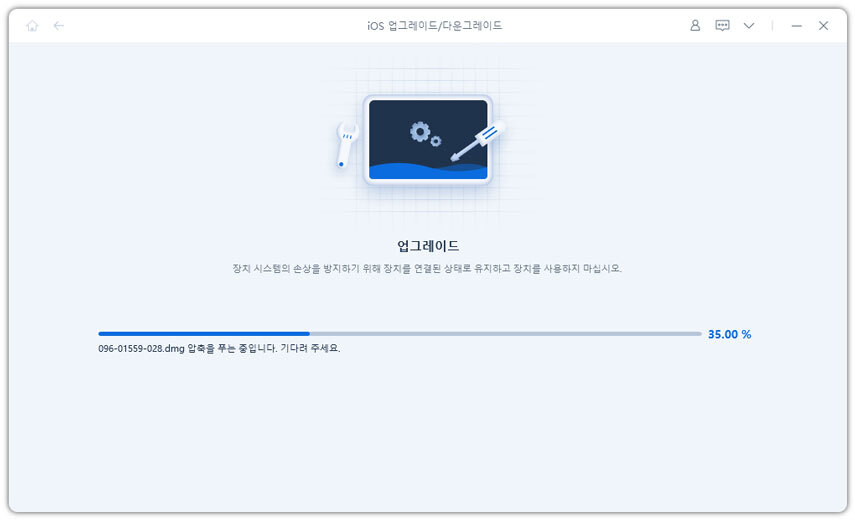
업그레이드가 완료되면 완료된 페이지가 표시되고 장치가 최신 버전이 됩니다.

마무리
이렇듯 설정에 업데이트가 표시되지 않는데 에는 여려가지 이유가 있을수 있습니다. 상황에 따라 다르게 해결할 수 있지만 그 중 제일 간단하고 통일된 해결방법에는 Tenorshare ReiBoot(테너쉐어 레이부트) 가 최고입니다.
따로 설정이 필요없이 iOS17 베타 버전으로 최신 업데이트 되기 때문에 설정에서 업데이트가 표시될때 까지 기다릴 필요가 없습니다. 지금 바로 레이부트로 최신 베타 버전을 이용해 보세요.
[공식]Tenorshare ReiBoot - 최고의 iOS 시스템 복구 소프트웨어
아니요. ReiBoot 프로그램은 주로 Apple 로고, 부팅 루프 등과 같은 대부분의 iOS 시스템 문제를 해결합니다. 만약 iOS 기기에 탈옥, 컴퓨터 환경 문제 또는 다른 사유로 인해 하드웨어에 문제가 생겼
www.tenorshare.kr
'아이폰 이슈 해결 꿀팁' 카테고리의 다른 글
| 아이폰에서 iOS 17 베타를 제거 및 삭제하는 방법 (0) | 2023.07.07 |
|---|---|
| iOS 17 베타 버전 다운로드 및 설치하는 방법 (2) | 2023.07.06 |
| 아이폰 무한 재시작 문제 해결 방법 (0) | 2023.06.08 |
| 아이폰 페이스 아이디 오류, 수리센터 가지 말고 이렇게 해보자! (2) | 2023.06.07 |
| 아이폰 충전 80에서 멈추는 현상 해결, 100% 충전 하기 (0) | 2023.06.06 |



